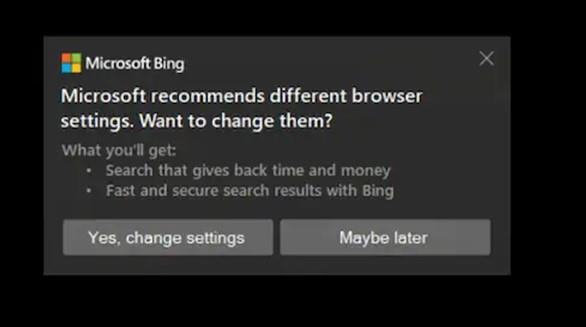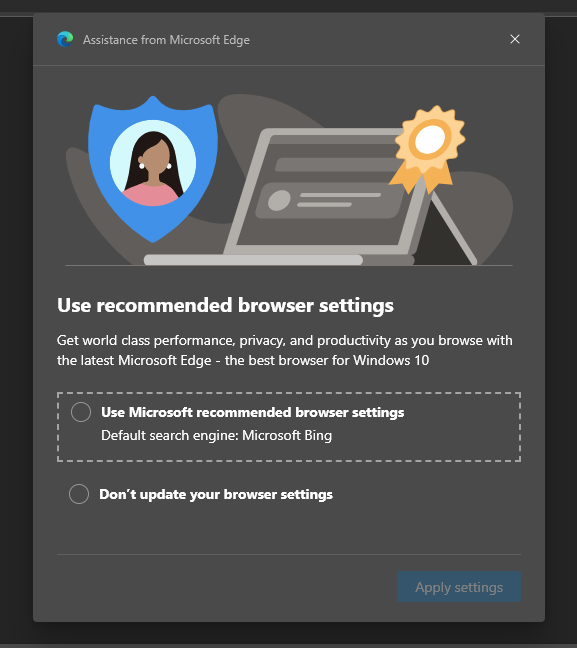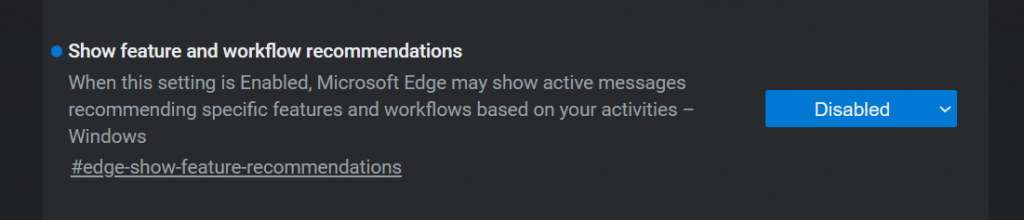Microsoft har indtaget en ny holdning til at promovere sin browser Edge og søgemaskinen Bing ved at sende pop-ups på Windows 10 PC. Mange brugere har klaget over, at de gentagne gange får irriterende pop-ups med forslag til at ændre standardbrowseren og søgemaskinen til henholdsvis Microsoft Edge og Microsoft Bing. Disse pop-ps er kun synlige for dem, der ikke har disse Microsoft-produkter som standard og foretrækker at bruge tredjeparts browsere og søgemaskiner, især Google .
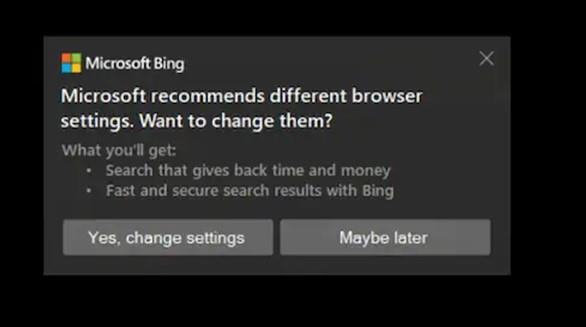
Pop-up-vinduerne genereres på en Windows 10-pc ved hjælp af det indbyggede notifikationscenter. Disse pop op-vinduer reklamerer ikke kun for Microsofts produkter, men beskriver også fordelene ved at bruge disse produkter og skifte dem til standard.
Et af de første fora, hvor disse pop-ups blev noteret, er Reddit, hvor brugere har klaget over at få gentagne popups med angivelse af "Microsoft anbefaler forskellige browserindstillinger. Vil du ændre dem?”. Fordelene ved skiftet beskrives som 1) Søgning, der giver tid og penge tilbage og 2) Hurtige og sikre søgeresultater med Bing. Dette efterfølges af to knapper: Ja, Skift indstillinger og Måske senere. Et klik på den første knap vil ændre din standardbrowser til Edge, mens et klik på den anden knap vil lade dig arbejde med dine nuværende indstillinger.
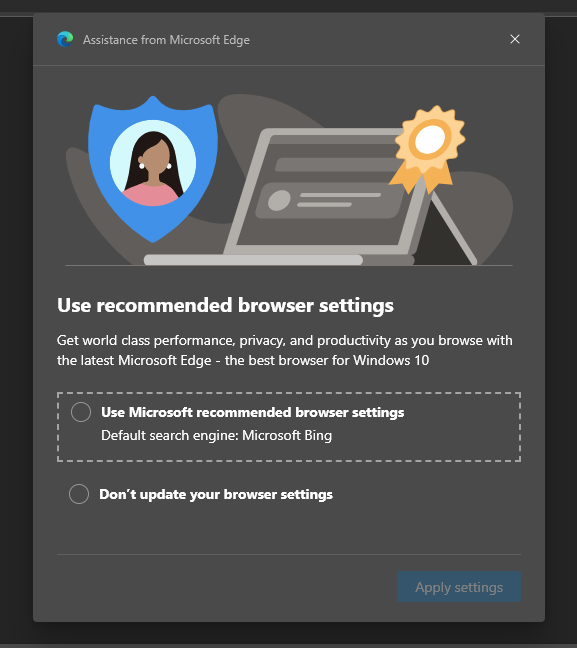
Hvad søgemaskinen angår, er der udgivet en annonce, der promoverer Bings MSN-nyhedsfeed, der forklarer, hvor sikker den er, og den anden annonce informerer brugerne om Microsoft Rewards-funktionen, der kun er tilgængelig i nogle få udvalgte lande indtil videre.
Disse pop op-vinduer kan nemt afvises ved at klikke på knappen 'Måske senere', men spørgsmålet er "Hvor mange gange skal jeg klikke på det på en dag?". For at slippe af med denne pop-up permanent kan du enten klikke på 'Ja, Skift indstillinger' og indstille Microsoft-produkter som standard eller fortsætte med at bruge dine tredjepartsprodukter og slå Edge Feature-anbefalingerne fra. Her er trinene:
Trin 1 : Åbn Edge Browser og skriv følgende kode i adresselinjen.
‘edge://flags/#edge-show-feature-recommendations'
Bemærk: Du kan kopiere denne kode herfra og indsætte den i adresselinjen efterfulgt af Enter.
Trin 2 : Klik derefter på rullemenuen ved siden af 'Vis anbefalinger til funktioner og arbejdsgange' og vælg Deaktiveret .
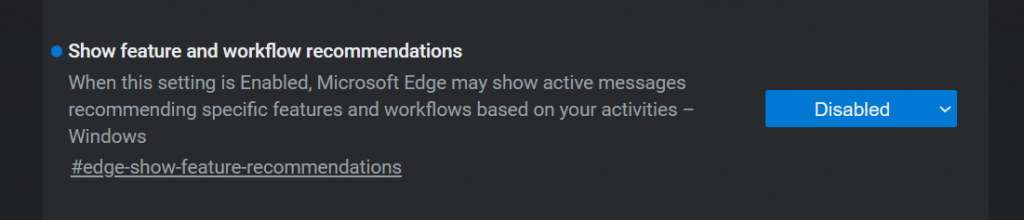
Når du er færdig, skal du lukke Edge-browseren og smile, for du vil ikke længere se de irriterende pop-ups.
Dette er et overraskende skridt taget af Microsoft for at promovere sine produkter og tjenester. En ny større opdatering er klar til at blive lanceret i efteråret, som er kodenavnet Sun Valley. Lad os vente og se på, hvilke ændringer der vil blive introduceret efter denne opdatering.